Se lo spazio tra le righe del documento è eccessivo, è possibile ottenere l'aspetto desiderato.
-
Selezionare il paragrafo da modificare oppure premere CTRL+A per selezionare tutto il testo.
-
Passare a Home > Interlinea e spaziatura paragrafo.
-
Selezionare l'interlinea desiderata.
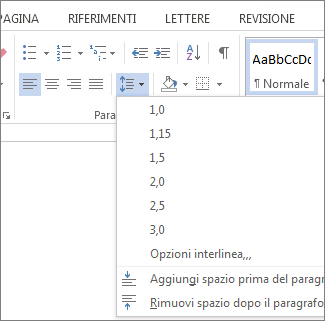
La spaziatura predefinita è di 1,15 righe, il che offre un po' più spazio tra le righe e 10 punti di spaziatura dopo ogni paragrafo per una migliore leggibilità.
-
Per un'interlinea maggiore, selezionare Opzioni interlinea e apportare le modifiche in Spaziatura. Per altre informazioni, vedere Regolare rientri e spaziatura.
Per impostare la nuova impostazione come predefinita, vedere Modificare l'interlinea predefinita in Word.
-
Selezionare il paragrafo da modificare oppure premere Comando (⌘) +A per selezionare tutto il testo.
-
Passare a Home > Interlinea e spaziatura paragrafo.
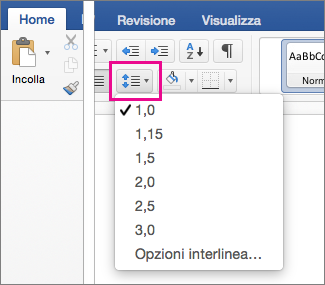
-
Selezionare l'interlinea desiderata.
La spaziatura predefinita è di 1,15 righe, il che offre un po' più spazio tra le righe e 10 punti di spaziatura dopo ogni paragrafo per una migliore leggibilità.
-
Per un'interlinea maggiore, selezionare Opzioni interlinea e apportare le modifiche in Spaziatura.
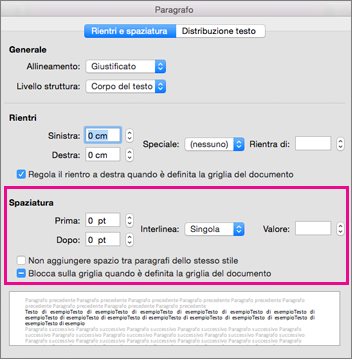
-
Per altre informazioni, vedere Regolare rientri e spaziatura.
Per impostare la nuova impostazione come predefinita, vedere Modificare l'interlinea predefinita in Word.
-
Toccare o fare clic in un punto qualsiasi del paragrafo da modificare oppure premere CTRL+A per selezionare tutto il testo.
-
Fare clic su Home > Interlinea.
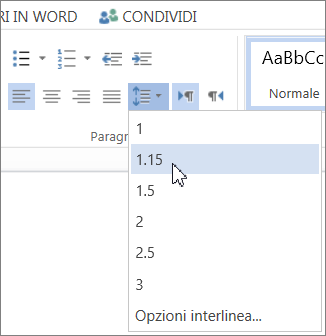
-
Selezionare l'interlinea desiderata.
-
Se si vuole un'interlinea maggiore, selezionare Opzioni interlinea.










